电脑显示栏没有反应怎么办 电脑底部任务栏无法点击怎么办
更新时间:2023-11-02 15:49:39作者:jiang
电脑显示栏没有反应怎么办,当我们使用电脑时,有时会遇到一些问题,例如电脑显示栏没有反应或者电脑底部任务栏无法点击,这些问题可能会给我们的工作和生活带来一些困扰。我们不必因此感到沮丧,因为这些问题通常可以通过简单的解决方法得到修复。在本文中我们将介绍一些常见的解决方法,帮助您在遇到这些问题时能够迅速恢复正常使用电脑的功能。
方法如下:
1.按住键盘上的“Ctrl+alt+delete”;
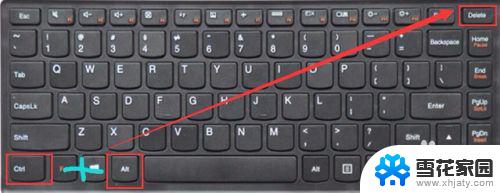
2.点击“任务管理器”;

3.在任务管理器进程中,去找到“Windows资源管理器”;
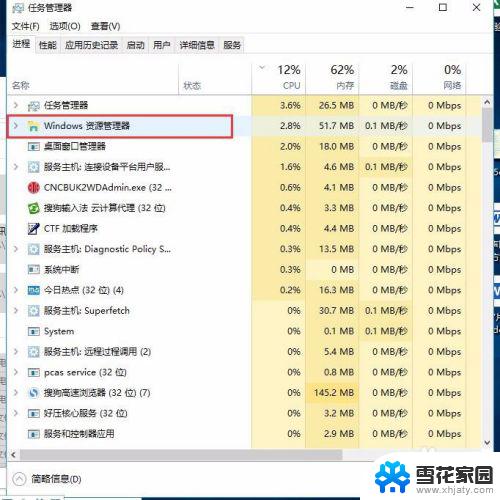
4.鼠标在“Windows资源管理器”中点击右键,选择“重新启动”
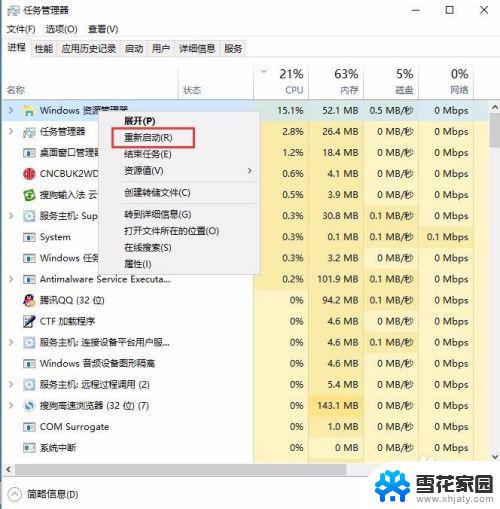
5.电脑会有所反应,能看到底部任务栏在变动中。稍等片刻,任务栏就激活可以使用了。
我们点击下任务栏里面的项目,都可以打开了。也能发现有颜色变化(说明正常反应中)

6.当然,如果你在“Ctrl+alt+delete”之后。直接点击右下角的开关按钮后,点击重启,就直接重启电脑之后自然也可以正常了(但是这种情况下,很可能电脑有些正操作未保存的文档将没能保存而被关掉了)
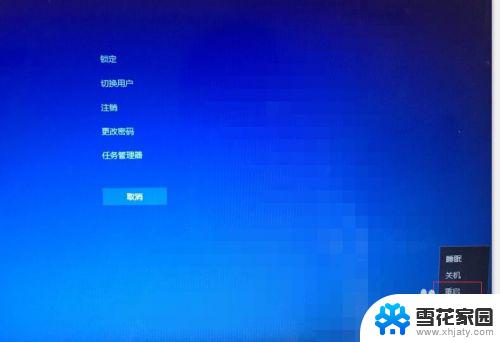
以上是有关电脑显示屏没有反应该如何处理的所有内容,如果您遇到类似情况,可以按照小编提供的方法来解决。
电脑显示栏没有反应怎么办 电脑底部任务栏无法点击怎么办相关教程
-
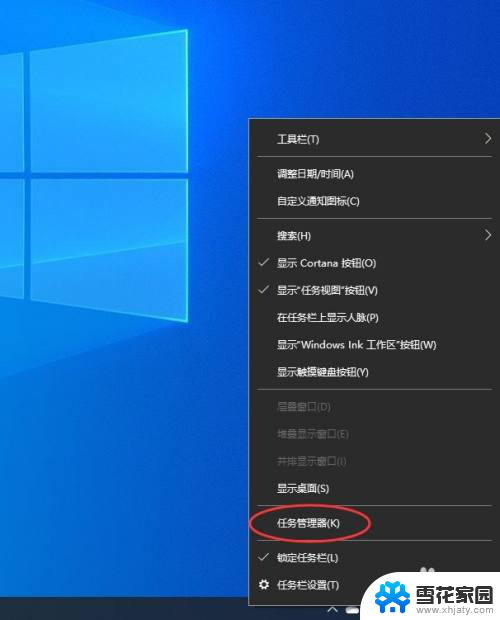 电脑任务栏点不了 Windows 10底部任务栏无响应怎么办
电脑任务栏点不了 Windows 10底部任务栏无响应怎么办2024-06-14
-
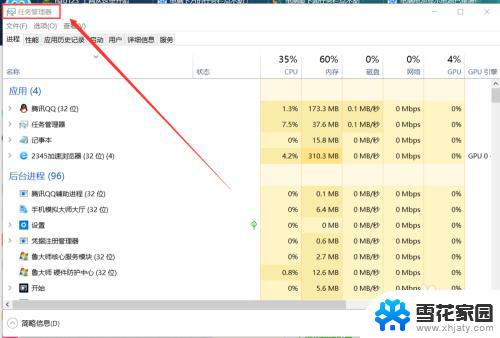 为什么电脑桌面下面的任务栏点不了 电脑任务栏无法点击怎么办
为什么电脑桌面下面的任务栏点不了 电脑任务栏无法点击怎么办2024-04-23
-
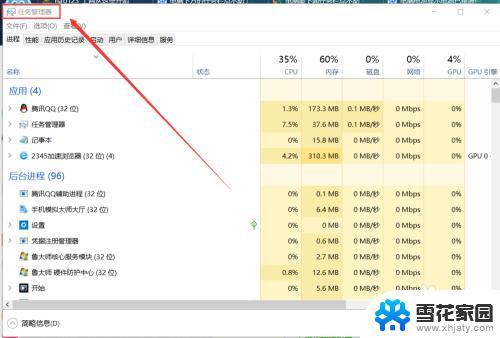 笔记本电脑屏幕下方的工具栏点不动 电脑任务栏无法点击怎么办
笔记本电脑屏幕下方的工具栏点不动 电脑任务栏无法点击怎么办2023-09-13
-
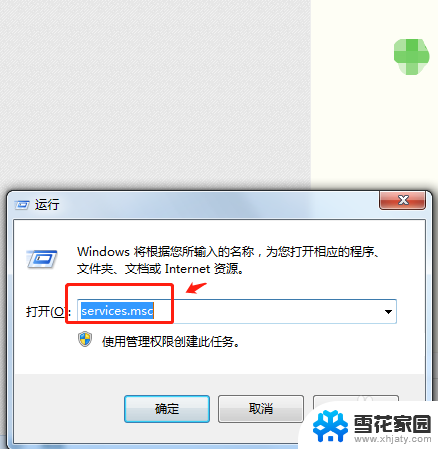 电脑右下角音量键点击没反应 电脑上的音量图标点击没反应该怎么办
电脑右下角音量键点击没反应 电脑上的音量图标点击没反应该怎么办2023-12-18
- 鼠标点击电脑没反应怎么回事 电脑桌面点击无反应但鼠标能动怎么办
- 电脑桌面不能点击是怎么了 桌面点击没反应鼠标有反应
- 电脑底部显示桌面图标怎么去掉 电脑底部任务栏不需要的图标如何隐藏
- 电脑底部任务栏跑到上面去了 电脑任务栏突然跑到顶部了怎么处理
- 电脑最下面的任务栏怎么设置 怎么调整电脑底部任务栏的高度
- 电脑看电影底部任务栏不隐藏 视频全屏时任务栏无法自动隐藏
- 电脑微信设置文件保存位置 微信电脑版文件保存位置设置方法
- 增值税开票软件怎么改开票人 增值税开票系统开票人修改方法
- 网格对齐选项怎么取消 网格对齐选项在哪里取消
- 电脑桌面声音的图标没了 怎么办 电脑音量调节器不见了怎么办
- 键盘中win是那个键 电脑键盘win键在哪个位置
- 电脑如何连接隐藏的wifi网络 电脑如何连接隐藏的无线WiFi信号
电脑教程推荐